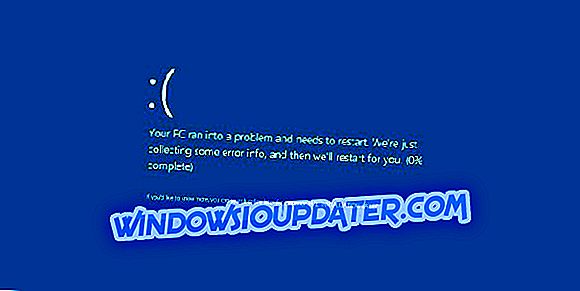Vous obtenez l' erreur 79 sur votre imprimante HP ? Nous avons des solutions!
L'un des moments les plus frustrants lors de l'utilisation d'une imprimante est le moment où vous obtenez une erreur, plus encore lorsque vous ne savez pas quoi faire.
Avant de pouvoir corriger l'erreur 79 sur votre imprimante, il est bon de connaître les causes du problème, de sorte que la prochaine fois qu'elle s'affiche, vous êtes prêt, car vous savez exactement d'où vient cette erreur.
L’erreur 79 s’affiche sur le panneau de commande de votre imprimante HP de deux manières:
- Erreur 79 éteindre puis rallumer
- Erreur 79 erreur de service éteinte puis rallumée - ce qui signifie qu'un module DIMM incompatible a probablement été installé.
Correction de l'erreur 79 sur les imprimantes avec ces solutions
- Erreur 79 éteindre puis rallumer
- Réinstallez DIMM
- Réinstaller les pilotes
- Contacter l'assistance HP
1. Erreur 79 éteindre puis rallumer
Si votre imprimante HP affiche ce type d'erreur 79, il est probable qu'elle ait rencontré une erreur de microprogramme interne.
Voici les étapes pour résoudre ce problème:
- Eteignez l'imprimante
- Attendez au moins 30 secondes
- Allumez à nouveau le pouvoir
- Attendez que l'imprimante s'initialise
Remarque: Si vous utilisez un limiteur de surtension, retirez-le d'abord, puis rebranchez l'imprimante directement à la prise murale avant de remettre sous tension.
Si le message d'erreur 79 persiste sur l'écran de votre imprimante, procédez comme suit:
- Déconnectez tous les câbles réseau ou USB, ainsi que le cycle d'alimentation. Si l’imprimante revient à l’état Prêt, vérifiez la version de son microprogramme, puis mettez-le à jour au cas où une version plus récente serait disponible.
Pour trouver la version du microprogramme de votre imprimante, imprimez un rapport de configuration à partir du panneau de commande de l'imprimante. Vous pouvez également consulter la page Support HP pour rechercher la dernière version du microprogramme disponible.
Si le problème de l'erreur 79 se répète sur votre imprimante, essayez de l'isoler de manière à ce qu'il se trouve dans votre propre environnement. Supprimez tous les travaux d'impression de votre ordinateur ou de tout autre ordinateur connecté à l'imprimante, puis effectuez un travail d'impression test.
2. Réinstallez DIMM
Si vous venez d'installer un module DIMM de mémoire sur votre imprimante HP, voici ce que vous devez faire pour résoudre le problème de l'erreur 79:
- La première chose à faire est d'éteindre l'imprimante.
- Ensuite, retirez le DIMM
- Réinstallez le module DIMM pour vérifier qu'il est correctement installé dans l'imprimante.
- Allumer l'imprimante HP
Si le problème d'erreur 79 persiste, procédez comme suit:
- Supprimer tout DIMMS installé
- Effectuer un nouveau test sur votre imprimante HP
- Si le travail d'impression est correct, installez un module DIMM pris en charge par votre imprimante.
3. Réinstallez les pilotes
Une autre étape viable consiste à supprimer complètement le périphérique d'impression de votre PC et à le réinstaller. Cette approche nécessite la désinstallation des pilotes et des logiciels associés à HP, ce qui ne devrait pas être compliqué. Voici ce que vous devez faire:
- Dans la barre de recherche Windows, tapez Contrôle et ouvrez le Panneau de configuration.
- Choisissez Désinstaller un programme et supprimez tous les logiciels liés aux imprimantes HP.
- Cliquez avec le bouton droit de la souris sur Démarrer et ouvrez le Gestionnaire de périphériques.
- Sous les files d'attente d'impression, supprimez le périphérique HP en le désinstallant.
- Redémarrez votre PC et attendez que le pilote soit installé automatiquement.
- Installez à nouveau le logiciel associé à HP et espérons que cela suffira à résoudre le problème.
4. Contacter le support HP
Si le message d'erreur 79 persiste, veuillez contacter le service clientèle de HP pour obtenir des informations plus précises sur votre problème. Il se fera un plaisir de vous aider.
Nous espérons que l’une de ces solutions vous aura aidé. Faites-nous savoir votre expérience dans la section commentaires.